在处理大量文件和文件夹时,为了节省磁盘空间或便于文件传输,压缩是一项非常实用的功能。尽管压缩操作本身并不复杂,但对于初次接触的用户而言,可能仍会感到不知所措。本文将全面介绍如何在电脑上进行文件压缩,并分享几种高效的方法,助你更轻松地管理数字文件。

对于大多数使用Windows系统的用户来说,系统内建的压缩工具已经能够满足基本需求。无需额外安装软件,即可将文件或文件夹快速打包为ZIP格式。
1、首先,定位到需要压缩的文件或文件夹,使用鼠标右键点击选中目标。
2、在弹出的菜单中选择“发送到”,然后点击“压缩(zipped)文件夹”选项。
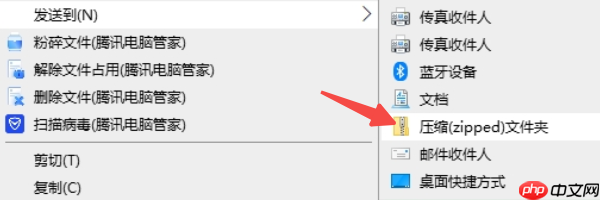
3、系统会自动生成一个与原文件同名的压缩包,你可以根据需要修改其名称后按回车确认。
4、此时,在原文件所在目录下会出现一个新生成的ZIP压缩文件,表示压缩已完成。
当你面对大量文件需要压缩时,百页窗是一个极为高效的工具。它不仅支持快速压缩,还具备文件搜索、标签管理以及加密等实用功能。借助百页窗,你可以同时选中多个文件并一键压缩,显著提升工作效率。
1、首先,点击链接下载百页窗软件,并按照安装向导完成安装。
2、启动百页窗程序,选择需要压缩的文件或文件夹。若文件数量较多,可使用界面右上角的“搜索栏”输入关键词快速定位。
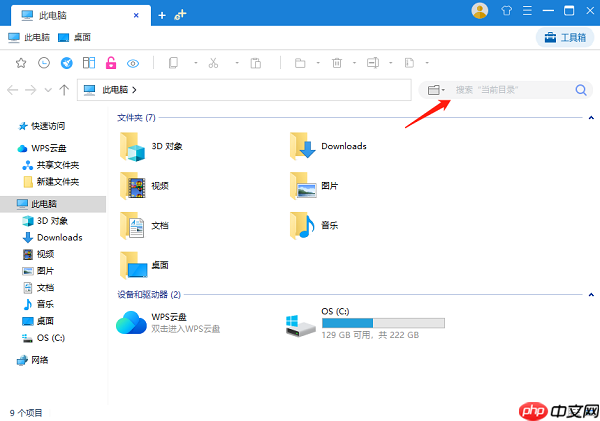
3、找到目标后右键点击,你可以选择使用系统默认方式压缩,或调用其他压缩工具进行处理。
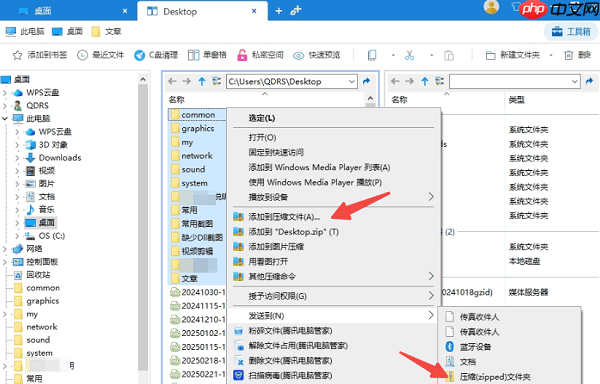
4、压缩完成后,还可对生成的压缩包执行“添加到书签”或“加密保护”等操作,方便后续查找与安全管理。
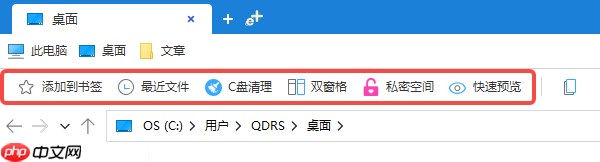
压缩格式的选择直接影响兼容性与压缩效率。常见的格式包括ZIP和RAR。其中,ZIP最为通用,几乎在所有操作系统中都能直接解压;而RAR则提供更高的压缩率,但通常需要安装专用软件才能打开。
1、如果追求通用性和便捷性,推荐使用ZIP格式。绝大多数设备都支持原生解压,无需额外软件。

2、在压缩设置中,可根据需求调整压缩级别。更高的压缩比能进一步缩小文件体积,但相应会增加压缩所需时间。
3、如需保护隐私,可在压缩过程中设置密码,确保只有知道密码的人才能解压查看内容。
为了确保压缩操作顺利进行,避免数据丢失或文件损坏,请注意以下几点:
1、避免过度压缩:虽然压缩有助于节省空间,但过高的压缩率可能导致文件损坏或解压失败。建议根据实际需要合理选择压缩等级。

2、根据用途选择格式:日常分享推荐使用ZIP格式,兼容性强;若追求更小体积且不介意接收方安装解压工具,可选用RAR格式。
3、重要文件务必备份:在压缩关键数据前,建议先备份原始文件,以防压缩过程中出现异常导致数据无法恢复。
以上就是电脑怎么压缩文件 4个简易指南告诉你的详细内容,更多请关注php中文网其它相关文章!

每个人都需要一台速度更快、更稳定的 PC。随着时间的推移,垃圾文件、旧注册表数据和不必要的后台进程会占用资源并降低性能。幸运的是,许多工具可以让 Windows 保持平稳运行。




Copyright 2014-2025 https://www.php.cn/ All Rights Reserved | php.cn | 湘ICP备2023035733号